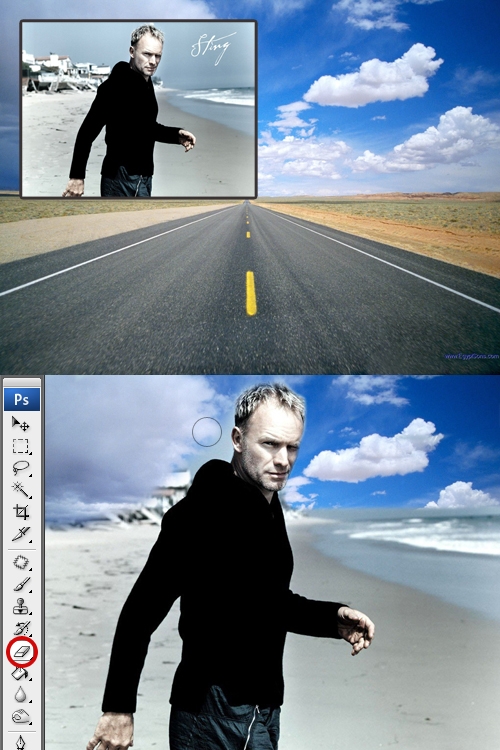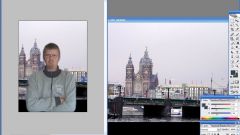Вам понадобится
- Инструменты: Adobe Photoshop 7 или выше
Инструкция
1
Сначала придется подыскать фон, который вы хотите видеть на фотографии. Если фон найден, откройте его, а также откройте исходную фотографию. В большинстве графических и текстовых редакторов эти документы открываются в меню «Файл» нажатием пункта «Открыть» (Ctrl+O).

2
Каждое изображение откроется в отдельном окне. Последний открытый файл (исходное фото с человеком или объектом) будет активным. Нажмите в меню «Выделить» – «Все», а потом в «Редактирование» – «Скопировать». Фото в памяти – можете его закрывать.
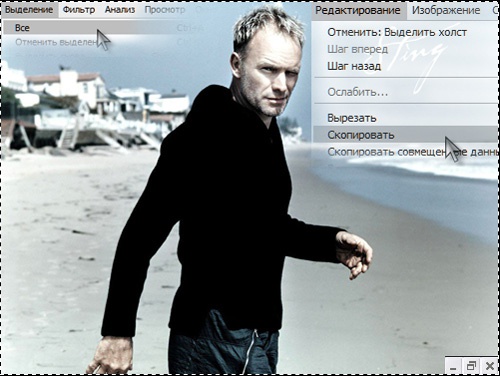
3
Вставьте скопированную фотографию в документ. Для этого в верхнем меню выберите «Редактирование», а потом «Вставить». Можно воспользоваться «горячими клавишами» – Ctrl+V. Теперь верхний слой с силуэтом располагается над слоем с выбранным фоном. Если по размеру фотографии не совпадают, выделите верхнее фото («Выделить» – «Все») и трансформируйте его до нужных размеров («Редактирование» – «Свободная трансформация»). В результате верхняя фотография полностью закроет фото с фоном.
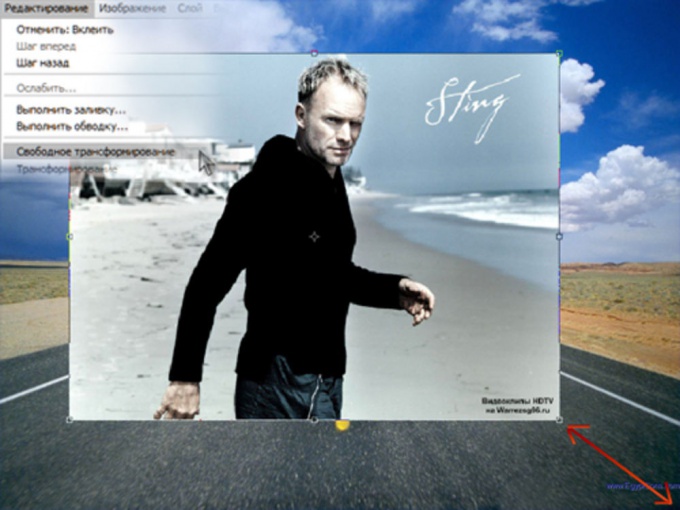
4
Выберите ластик среднего размера и начинайте стирать фон верхнего слоя. По мере стирания нижний слой будет проступать сквозь верхний. Когда весь фон на фотографии сверху будет удален, вы увидите силуэт или объект на новом фоне.

5
Пользуясь этой техникой, достаточно легко заменить только часть фона или соединить оба фона. Для этого сначала отрегулируйте параметры инструмента «ластик»: непрозрачность и сила нажима должна быть в пределах 10-15%. Начинайте стирать фон. Теперь фон будет удаляться не весь сразу, а постепенно становиться все тоньше, прозрачнее. Если обе фотографии имеют примерно одинаковое окружение-фон (зелень, пляж и море, город и т.д.) можно добиться очень интересных результатов. Таким же образом, можно соединять больше двух фонов.
Полезный совет
Примечание. Чтобы понять идею слоев в Photoshop, представьте стопку кальки. На каждом листке имеется часть изображения. При этом калька очень тонкая и прозрачная, благодаря чему можно видеть все изображение, которое складывается из этих кусочков. При этом любой лист можно вынуть из стопки, независимо от других, или вставить новый.
Источники:
- как на фото поменять фон онлайн